Megnyitás ezzel
Ha a jobb klikk az egérrel a Windows 10 fájl, 8 és a Windows 7 helyi menü jelenik meg az alapvető műveleteket az adott elem, köztük az elemet tartalmazó „Társítás”, és a lehetőséget, hogy válasszon ki egy programot más mint az, hogy az alapértelmezett beállítás. List kényelmes, de lehet, hogy nem tartalmazza a szükséges elemeket, vagy nem tartalmazza a szükséges (például, én inkább azt a lehetőséget „Notebook” a „Megnyitás ezzel” az összes fájltípus).
Ebben a kézikönyvben - részleteket, hogy hogyan törölje az elemeket ebben a szakaszban a Windows helyi menüjét, valamint hogyan kell hozzáadni egy programot a „Társítás”. Szintén külön mit kell tennie, ha a „Megnyitás” nem látható (ez a hiba található a Windows 10).


Hogyan lehet eltávolítani az elemeket a szakasz „Társítás”
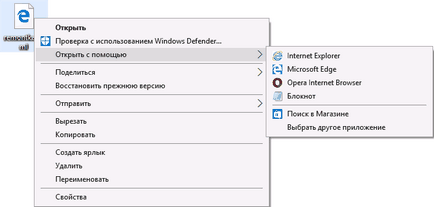
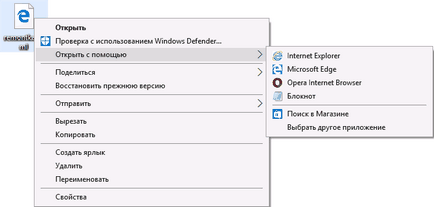
Sajnos, néhány elem ezen módszer törlése Windows 10-7 nem fog működni (például azok, amelyek kapcsolatban vannak bizonyos típusú operációs rendszer fájlok).
Normális esetben az elem eltűnik azonnal. Ha nem, akkor indítsa újra a számítógépet, vagy indítsa újra a Windows Explorer.
Megjegyzés: Ha a kívánt program nem részletezi a fenti parancsot, nézd, és azt, hogy ez: HKEY_CLASSES_ROOT \ Rasshirenie_fayla \ OpenWithList (beleértve alfejezetek). Ha ez nincs, akkor további információkat az alábbiakban arról, hogyan mindegy programot a listából lehet hagyni.
Letiltása menüpontok „Megnyitás ezzel” a szabad program OpenWithView
Az egyik program lehetővé teszi, hogy testre a megjelenő tárgyakat a menüben a „Megnyitás ezzel” - Ingyenes OpenWithView, www.nirsoft.net/utils/open_with_view.html elérhető a hivatalos honlapon (víruskereső nem tetszik a rendszer szoftver nirsfot, de minden „rossz” dolgokat, ő nem vette észre. is van egy fájl az orosz nyelvet a program, meg kell menteni a mappába, ahol a OpenWithView) az oldalon.
A program elindítása után megjelenik egy lista elemei is megjelenik a helyi menü a különböző fájltípusokat.
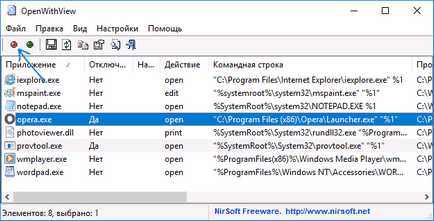
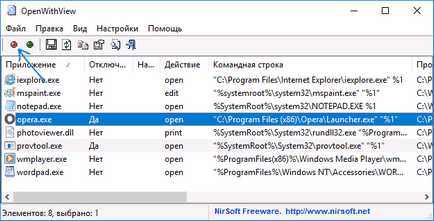
Minden, ami szükséges, hogy távolítsa el a programot a „Megnyitás” - kattintson rá és ki a piros gomb a felső menüben vagy a helyi menüben.
Ítélve a véleménye, a program fut a Windows 7, de amikor teszteltem a Windows 10-én nem volt képes eltávolítani a segítségével Opera a helyi menüből, ugyanakkor a program hasznosnak bizonyultak:
- Ha duplán kattint a felesleges elemeket, információt jelenít hogyan regisztrálásra.
- Majd kereshetsz a kulcsokat és törli az adatokat. Esetemben kiderült, hogy 4 különböző helyszíneken, majd a tisztítás, hogy megszabaduljon az Opera számára is sikerült HTML fájlokat.
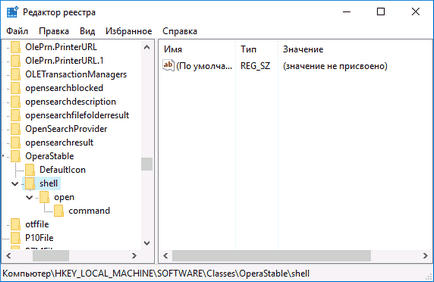
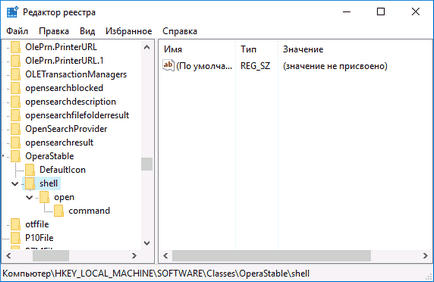
Példa regiszterhelyet 2. bekezdés az eltávolítása, amelyek segítenek eltávolítani a szükségtelen pontokat „Megnyitás a” (és hasonló lehet más programok):
- HKEY_CURRENT_USER \ SOFTWARE \ Classes \ Program neve \ Shell \ Open (távolítsa el az összes «Nyílt» részben).
- HKEY_LOCAL_MACHINE \ SOFTWARE \ Classes \ Applications \ Program neve \ Shell \ Open
- HKEY_LOCAL_MACHINE \ SOFTWARE \ Classes \ Program neve \ Shell \ Open
- HKEY_LOCAL_MACHINE \ SOFTWARE \ kliensek \ StartMenuInternet \ Program neve \ Shell \ Open (ez az opció tűnik kizárólag a böngésző).
Úgy tűnik, hogy ez az egész a elemek eltávolításával. Mi jár a saját kiegészítés.
Hogyan adjunk egy programot „Megnyitás” a Windows
Ha azt szeretnénk, hogy egy kiegészítő elemet a menüben a „Megnyitás ezzel”, akkor a legegyszerűbb módja, hogy ezt a szokásos Windows-eszközök:
- Kattintson a jobb egérgombbal, hogy fájltípust mely szeretne hozzáadni egy új elemet.
- A menü „Megnyitás ezzel” válassza ki a „Válassz egy másik alkalmazás” (Windows 10, a következő szöveget, a Windows 7, úgy tűnik, más, mint a következő lépés, de a lényeg ugyanaz).
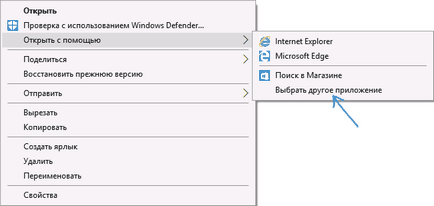
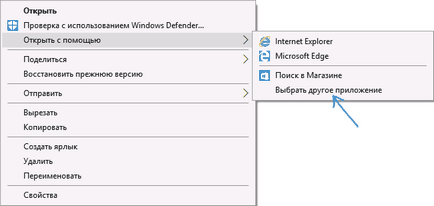
- Válassza ki a programot a listából, vagy kattintson a „Find másik alkalmazás a számítógépen”, és keresse meg a kívánt programot hozzáadni a menühöz.
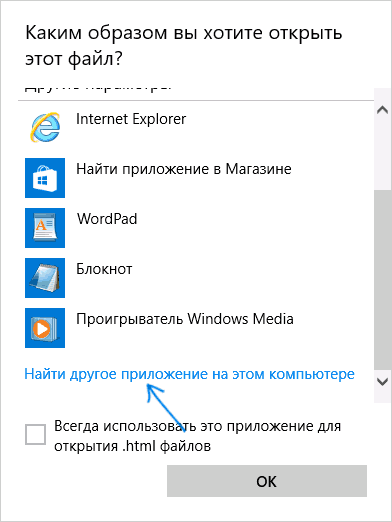
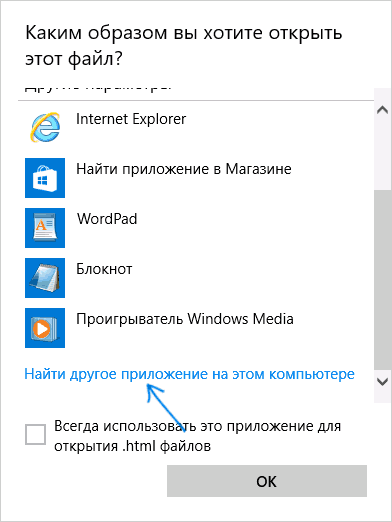
- Kattintson az OK gombra.
Az egyszeri, hogy nyissa meg a fájlt a kiválasztott programot, mindig megjelenik a listában „Megnyitás” Ehhez a típushoz.
Mi van, ha a „Megnyitás” hiányzik a helyi menüből
Alex Lebedev diák- Aktivitás: 340
- Hírnév: 2
- Nem: Férfi
Alex Lebedev tanítvány 10 hónappal ezelőtt
H-Igen, Mester lomastery.
Mielőtt tanácsot, szisztematikus megközelítés az operációs rendszer számára. Röviden - Mielőtt játszik a rendszer hardver, driver, stb meg kell, hogy rendszeresen megváltoztatása előtt valami ott az operációs rendszer biztonsági mentési és rendszer-visszaállítási pontot, meg vagy nevezze elfelejtett avtoparoli oldalakra prog yaschkam stb
Ez azért szükséges, mert különben a „kísérleti”, miután a trükkös (és nem) tanácsára „mesterek” kockázatok beleesik a helyzet, amikor megpróbálta megjavítani valamit magad akkor meg kell fizetnie a pénzt ugyanaz a „mester” a helyreállítása a rendszer, az adatok és jelszavak. Megütöttem. Úgy hívják. Garanciák nélkül az eredmény.
+4 Válasz bezárása